
photoshop动作套件
- 软件大小:131.80 MB
- 软件语言:简体中文
- 更新时间:2021-04-22
- 软件类型:国产软件 / 图像处理
- 运行环境:WinAll, WinXP, Win7, Win10
- 软件授权:免费软件
- 官方主页:http://www.xz7.com/
- 软件等级 :
- 介绍说明
- 下载地址
- 精品推荐
- 相关软件
- 网友评论
ps动作特效为大家整理多种素材可供你免费使用,全部都是精品动作特效,使用起来轻松方便,只要将本文件放到ps的安装目录中,你就可以免费使用所有的内容了,操作容易,将会为你的工作带来大大的便利!
ps动作面板在哪
1.打开ps软件,打开一张图片
2.在顶部菜单栏找到窗口
3.在窗口下拉菜单里面找到“动作”
4.将动作勾选,可以看到,动作面板就显示出来了
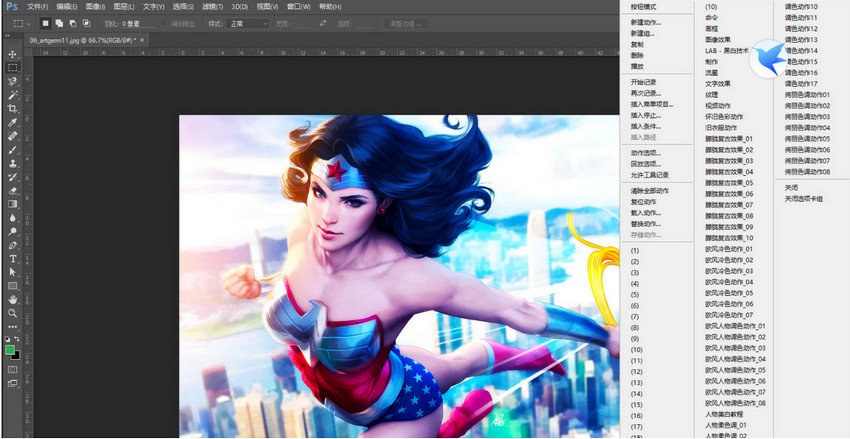
ps动作命令不可用原因
1.应该是图层名称和原来动作设定的不一样,就是你设定的动作里面名称和你当前图层的不一样,在设定动作的时候,你需要在动作最开始将最上面的图层名字重命名为图层 1,就是你打开图片复制一层后的那个名字,只有最上面的名字为图层 1时有的动作才能用,有的动作不设置也能用
2.也有可能是photoshop汉化不完全造成的。你可以自行调整设置,在Photoshop中,选择“编辑”菜单 > 首选项 > 界面。在打开的窗口中,右边“文本”区 > “用户界面语言” 选 “英语”。重新启动photoshp。选择动作,点击动作面板下面的 向右小三角,开始执行。
ps动作怎么导入
把动作文件放到 PhotoShop安装目录PresetsActions 里面。启动 PhotoShop → 菜单栏 → 窗口 → 动作即可。
ps动作怎么建立和使用
1.首先打开一张图片,我们找到窗口菜单下的“动作”,点击调出动作面板,点击动作面板下面的“新建”按钮,新建一个动作
2.我们可以对动作进行命名和快捷键的设置,方便后续的使用
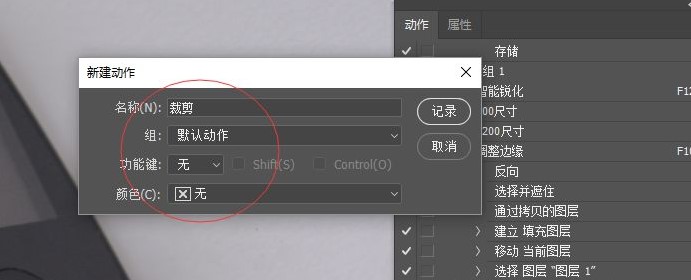
3.设置好之后我们点击记录,这时动作面板下方的圆形按钮变为红色,表示“动作”命令已经开始进行录制,接下来的每一步的操作都会被记录下来,最后生成一个连续的步骤,这就是动作。
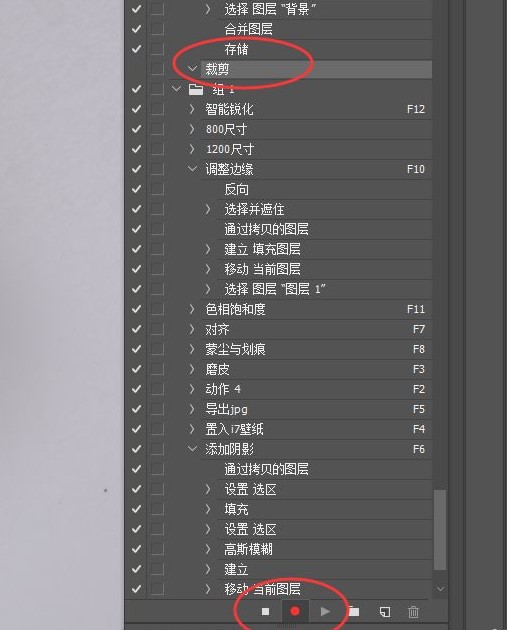
4.接下来我们选择裁剪工具,选择1:1的比例对图片进行裁切。裁切完成后我们点击动作面板下方的方块按钮,结束动作的录制。这时圆形按钮变为灰色,动作录制完成。这样我们就得到了一个“裁剪”的动作。

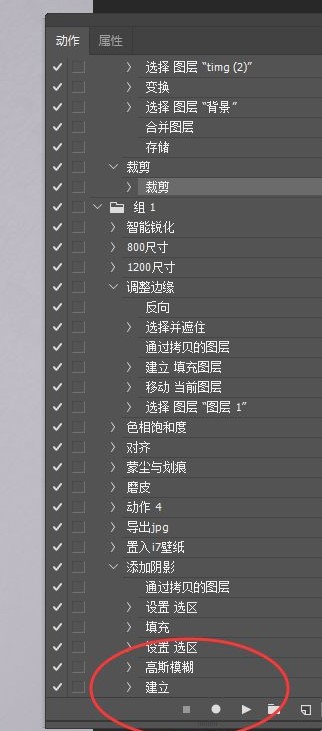
5.这时我们重新打开一张图片,选中“裁剪”这个动作,然后点击面板下方的三角形播放按钮,开始执行这个动作。
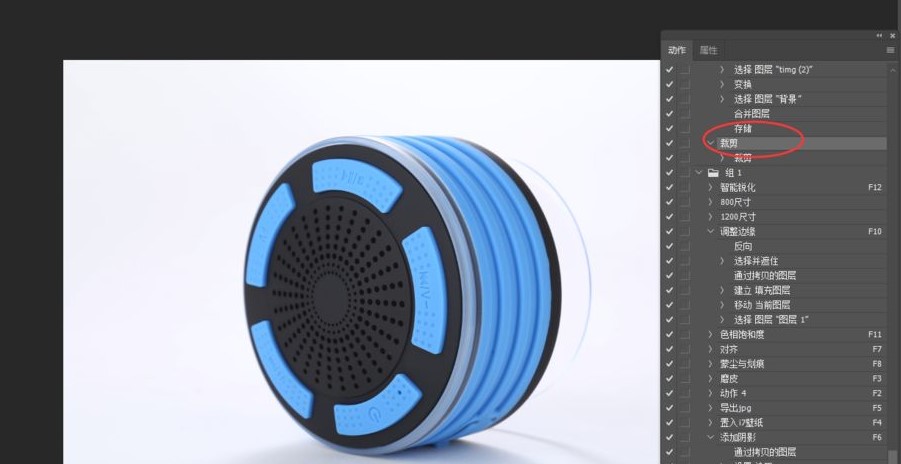
6.瞬间动作就已经完成,图片被裁切为方形。
提示:ps动作的原理就是记录我们的每一步的操作步骤,然后生成一个连续的操作命令。
对于动作的建立,一定要清楚哪些步骤是适合进行批量和标准化的,否则建立的动作并不能被应用到工作中去提高效率。
提取码:c869
下载地址
- Pc版
photoshop动作套件
相关软件
网友评论
本类排名
本类推荐
装机必备
换一批
谷歌浏览器Google Chromev100.0.4896.75 64位官方最新版

WinRAR官方64位v5.80 正式官方版

腾讯电脑管家win10专版v13.5.20525.234 官方最新版

iTunes 32位for Windows 12.10.8.5 多语言官方版

腾讯应用宝pc版v5.8.2 最新版

360安全卫士电脑版v13.1.0.1151 官方正式版

百度网盘pc版v7.14.2.9 官方最新版

搜狗拼音输入法电脑版v11.0.0.4909 正式版

酷狗音乐播放器电脑版v9.2.29.24113 官方最新版

爱奇艺pps影音客户端v7.10.122.2375 官方最新版

微信2022最新电脑版v3.6.0.18 官方版

wps office 2016专业版V11.1.0.7875 pro版_附序列号
- 聊天
- 微信电脑版
- yy语音
- skype
- qq电脑版
- 视频
- 优酷视频
- 腾讯视频
- 芒果tv
- 爱奇艺
- 剪辑
- 会声会影
- adobe premiere
- 爱剪辑
- 剪映
- 音乐
- 酷我音乐
- 酷狗音乐
- 网易云音乐
- qq音乐
- 浏览器
- 360浏览器
- ie浏览器
- 火狐浏览器
- 谷歌浏览器
- 办公
- wps
- 企业微信
- 钉钉
- office
- 输入法
- 五笔输入法
- 搜狗输入法
- qq输入法
- 讯飞输入法
- 压缩
- winzip
- 7z解压软件
- winrar
- 360压缩
- 翻译
- 谷歌翻译
- 金山翻译
- 英译汉软件
- 百度翻译
- 杀毒
- 360杀毒
- 360安全卫士
- 火绒软件
- 腾讯电脑管家
- p图
- 美图秀秀
- photoshop
- 光影魔术手
- lightroom
- 编程
- vc6.0
- java开发工具
- python
- c语言软件
- 网盘
- 115网盘
- 天翼云盘
- 百度网盘
- 阿里云盘
- 下载
- 迅雷
- utorrent
- 电驴
- qq旋风
- 证券
- 华泰证券
- 方正证券
- 广发证券
- 西南证券
- 邮箱
- 阿里邮箱
- qq邮箱
- outlook
- icloud
- 驱动
- 驱动精灵
- 打印机驱动
- 驱动人生
- 网卡驱动
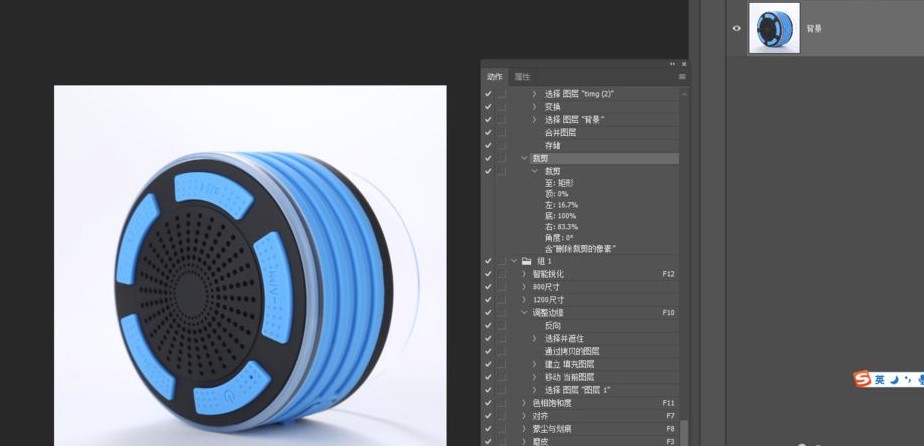




























支持 (0 ) 回复